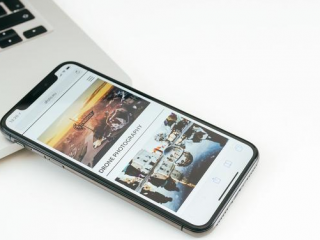微信如何快速添加表情 微信添加表情教程
微信如何快速添加表情?与别人微信聊天或者微信群里聊天的时候,我们会看到各种雷人搞笑的表情,其实我们自己也可以发搞笑的表情,下面百事网小编就给大家带来微信添加表情教程。
第一步:进入最新版的微信界面,点击主菜单右下角“我”在我的界面中找到“表情”这一栏
第二步:点击右上角的齿轮图标。
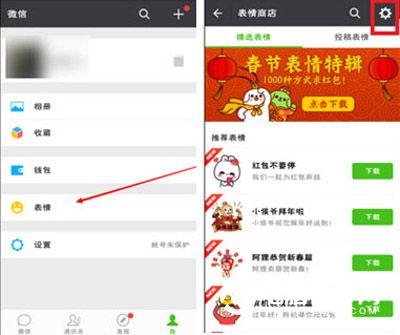
第三步:打开我添加的表情
第四步:点击“+”图标,这时就会进入本地图库
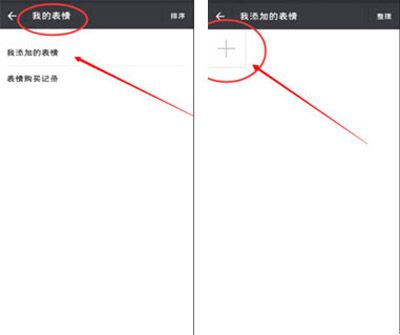
第五步:选择你需要的图片。点击就可加入
第六步:在对话框的表情里就会出现你添加的本地图片
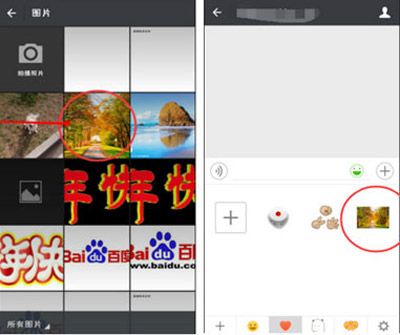
第七步:还有一种是简单的,直接添加,长摁好友发来的图片,点击添加表情,表情便加入我的表情库
第八步:快速进入我的表情管理的方法,在对话框表情里点击“+”,就出来我的表情管理,同理可以加入本地照片。
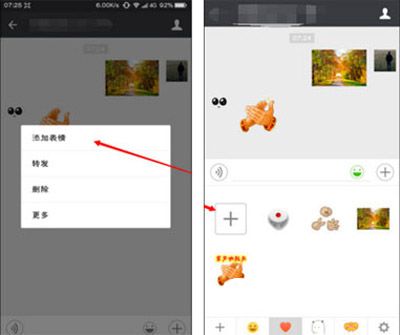
以上就是百事网小编为大家带来的微信添加表情教程了。
本文链接://www.desktx.com.cn/news/shoujijiqiao/2121.html
相关推荐
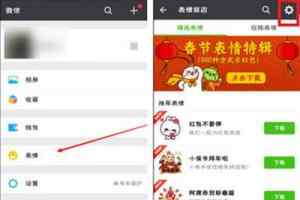 微信如何快速添加表情 微信添加表情教程
微信如何快速添加表情 微信添加表情教程
微信如何快速添加表情?与别人微信聊天或者微信群里聊天的时候,我们会看到各种雷人搞笑的表情,其实我们自己也可以发搞笑的表情,下面百事网小编就给大家带来微信添加表情教程。第一步:进入最新版的微信界面,点击主菜单右下角
2016-09-19 02:59:40